
※当サイトにはプロモーションが含まれています。
タイピングミスが減らないにゃ
キーボードを替えるだけでタイプミスが減ることもあるにゃ
会社員として働いていた時は、ステップメールやLINEのステップメッセージの作成をしていました。
特にメールマーケティングが最盛期だった頃は、1日に十数通近く作成することもありました。
その際に、愛用していたのが、東プレの「REALFORCE」です。

タイピングの速さを表すWPMとは?
WPM(word per minute)とは、1分あたりの入力文字数(英数字キー)です。
200WPM以上のスピードで入力することが出来れば、事務として働けるレベルだと言われてます。
自分は、パンタグラフ式のキーボードを使っていたときは、300WPMぐらいでした。
しかし、リアルフォース(REALFORCE)のキーボードを使うようになってからは、400WPMまで出せるようになりました。
なお、WPMの測定は、e-typing(イータイピング)というサイトで無料で測定できます。
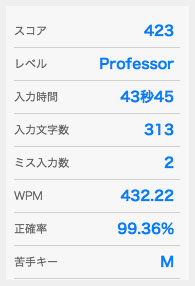
キーボードの接続方式について
キーボードの接続方式は、主に2つあります。
USBで接続する(有線)方式と、BluetoothやWi-Fiなどで接続する(無線)方式です。
Bluetooth4.0の頃は有線一択でしたが、Bluetooth5.0以降は、入力の際にタイムラグが発生することが少なくなったので、それぞれのメリットやデメリットを考えて接続方式を選べばいいと思います。
| 接続方式 | メリット | デメリット |
|---|---|---|
| 有線 |
|
|
| 無線 |
|
|
無線接続の場合、ボタン1つで接続先のパソコンを変更できる機能は本当に便利なので、この機能があるキーボードがオススメです。
キーボードの構造の種類について
キーボードの構造の種類は、主に4種類です。
それぞれの特徴について簡単に説明します。
メンブレン式
安いキーボードは、たいていメンブレン式です。
どのタイプのキーボードかの記載がなく、値段が安ければ、たいていはメンブレン式です。
タイピングを速くしたいのであれば、メンブレン式は避けましょう。
パンダグラフ式
パンダグラフ式は、他のキーボードよりも構造的に薄くできるため、主にノートパソコンのキーボードに使用されています。
キータッチが軽いため、長時間の使用でも疲れにくいのが特徴です。
ただし、キーボードが浅いので、キーを押しているつもりはなくても、キーが勝手に反応してしまい、ミスタイプが起こりやすいという欠点があります。
メカニカル式
メカニカル式は、キーの一つ一つに金属製のバネが付いている為、反発力や耐久性に優れています。
また、メカニカル式と言っても、主に4つの種類があります。
- 赤軸・・・クリック感(※)やタクタイル感(※)がなく、非常に滑らかにキーが押せます。
- 茶軸・・・クリック音が少なく、青軸ほど明確なクリック感はありませんが、タクタイル感はあります。
- 青軸・・・クリック感と音が非常に明確です。キーを押したときにカチッという音がします。
- 黒軸・・・赤軸と同じくリニアスイッチですが、押すのにより強い圧力が必要です。
※クリック感: キーを押した際の小さな音や感触で、押下完了を感じることができる
※タクタイル感: 押下途中に軽いクリック感を伴い、触覚的なフィードバックを得られる感じ
メカニカル式のキーボードは、キーのカスタマイズが出来たり、暗闇で光ったりと高性能かつ、デザイン的に優れているものが多いです。
自分は青軸が一番好きでしたが、タイピング音がうるさかったこともあり、今は茶軸のロジクール(Logicool) の「G913 TKL」を使用しています。
このキーボードは、動画の音量や再生・早送りなどを手元で操作できるので、リモートで作業するようになってから愛用しています。

なお、現在は後継機「G915 TKL」が発売されています。
他にも便利な使い方として、無線の接続方式を“Bluetooth”と“Wi-Fi”が瞬時に切り替えられるので、
- Bluetooth → Windows
- Wi-FI → MAC
といったように、1つのキーボードで2台のパソコンに対応する事ができます。
静電容量無接点方式
静電容量無接点方式は、バネなどの物理的な接点がないため、キーの耐久性に優れています。
また、キーを押した時の摩擦がない分、タイピング音も静かで、指や手首への負担も少ないのが特徴。

静電容量無接点方式は、パソコンを使って仕事をするユーザー向けに作られたキーボードなので、タイピングがメインなら、静電容量無接点方式のキーボードを選ぶといいと思います。
REALFORCEは、この静電容量無接点方式です。
タイプミスを少なくし、入力の負担を軽減する変荷重
キーボードの中には、キーを押す力(荷重)を選ぶことが出来るモデルがあります。
その中でも「固定荷重」と「変荷重」という2つの種類があります。
「固定荷重」とは、全てのキーを押す力(荷重)を一定の力で設定したものです。
多くは、30g、45g、55gで設定されていることが多いです。
一方、「変荷重」とは、他の指より力の弱い小指の入力負担を低減するため、小指で入力するキーの一部の荷重を他のキーよりも軽くなるように設定(30/45/55g)したものです。
つまり、キーの場所によって荷重が変わる為、タイプが浅くなりやすい小指は最小限の力で入力でき、人差し指や中指などは力を加減することなくタイプ出来るので、タイプミスが少なくなります。
また、キーボードは、テンキーがないものを選びましょう。
何故なら、テンキー付きのキーボードにすると、マウスを使用する際に無理な姿勢になりやすい為です。
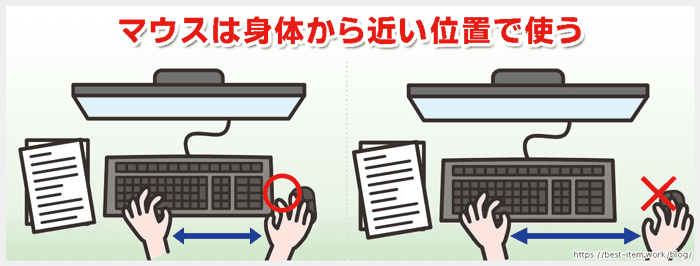
その為、テンキーが必要な場合は、テンキーのみを購入して、タイプしやすい場所に置いた方が身体への負担も少なく、タイピングしやすいと思います。
タイピングに適している最強のキーボードは・・・
タイプミスが減り、手首、指への負担を軽減できる、タイピングに適しているキーボードは、
静電容量無接点方式、変荷重、テンキーがないタイプのキーボードです。
その中でも、東プレのREALFORCE(リアルフォース)がオススメです。
持ち運びに最適なキーボード
タイピングを重視して1台だけ選ぶなら、東プレのREALFORCE(リアルフォース)ですが、REALFORCEは重量がありサイズも大きいため、持ち運びには向いていません。
そこで出張など、ノートパソコンと一緒に持ち運ぶ際におすすめなのが「PFU キーボード HHKB Studio」です。
HHKB Professionalのキーボードに、マウス操作が可能になったのが「HHKB Studio」です。

ただし、注意点として、Bluetooth接続を利用する場合は単三電池4本が必要になるため、持ち運び時にやや重量が増します。
USB Type-Cポートで接続する場合は、電池は不要だにゃ。
どちらも非常に高い買い物ですが、人気商品のため値崩れしないのが大きな魅力だと思います。
実は、「HHKB Studio」は、約3年間使用したREALFORCEを2万円ほどで売却し、その資金で購入しました。
雑記
タイピングする際、爪が長いとキーに引っかかる感覚があるため、自分は爪の長さに気を配っています。
そこでオススメなのが、貝印(KAI)の爪切りです。
価格は少々高いですが、切れ味に驚くと思います。

1908年に岐阜県関市で創業した刃物メーカーで、伝統的な関刃物の技術を活かし、カミソリや包丁をはじめとするキッチン用品、ネイルケアや化粧品用具など幅広い製品を展開しています。日本国内だけでなく海外でも高い評価を受けており、「切れ味の良さ」と「品質の高さ」で世界的に知られる企業です。










